Copyright © 2025 AnyDesk 苏州麦软网络有限公司 经营许可证编号:苏B2-20170109| 证照信息 特聘法律顾问:江苏政纬律师事务所 宋红波
发布时间:2020-10-21 17: 28: 36
不在办公室的情况下,有些工作必须用到办公室计算机来处理。此时远程协作软件——AnyDesk便是工作的得力助手。
AnyDesk有什么优势呢?
一安全性更强,技术方面数据传输使用前沿加密手段,操作时自主访问需设置访问密码;二使用安装更便捷,AnyDesk即使仅接收了安装包,未安装客户端,打开安装包输入对方软件用户ID,也能正常使用;三协作控制画面更流畅,设备成功连接后,控制菜单内有多种模式可供选择。
一、远程办公实操演示
1、软件使用前准备
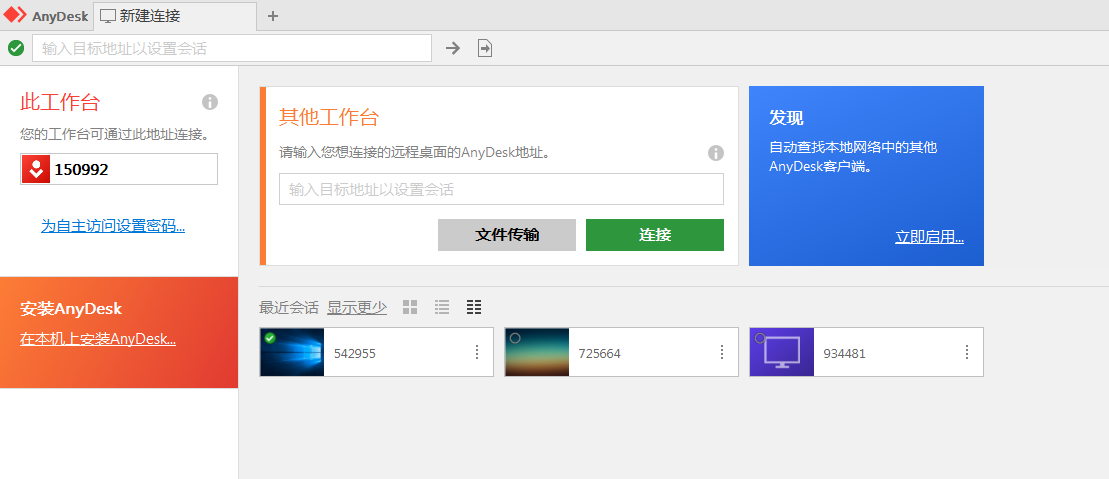
在办公室电脑打开AnyDesk中文网站下载软件安装包,如图一未安装客户端状态,不进行任何设置,也可正常使用。
2、软件的安装及初设置
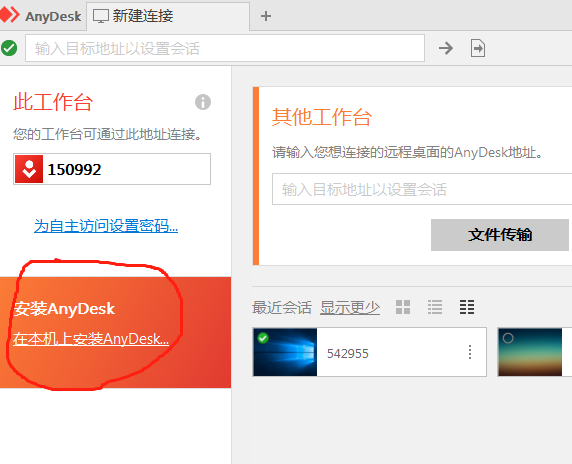
AnyDesk“此工作台”下端,橙色区域为安装按钮,单击开始安装。
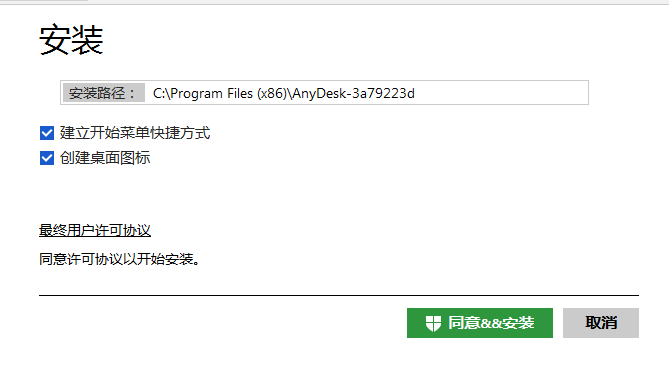
单击图二安装按钮,在图三界面选择安装路径,勾选安装设置,同意并安装软件。
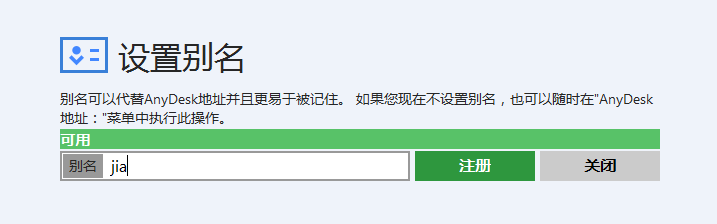
有效的别名为字母和数字,单击注册。注册完毕,返回欢迎界面,设置访问密码。
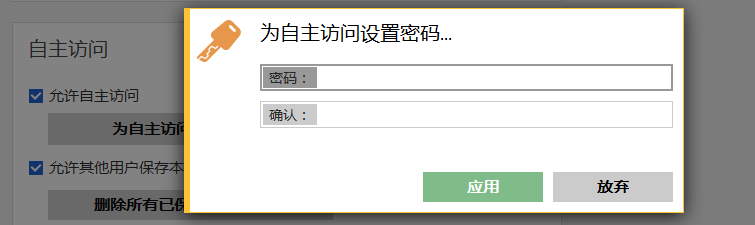
两次输入同一密码,单击应用。
3、连接
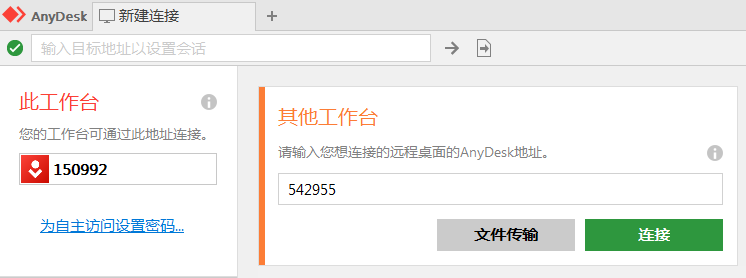
在工作台“其他工作台”下方输入框内,输入远程设备软件用户ID,可进行“文件传输”与“桌面协作”两种方式的连接。
4、文件传输
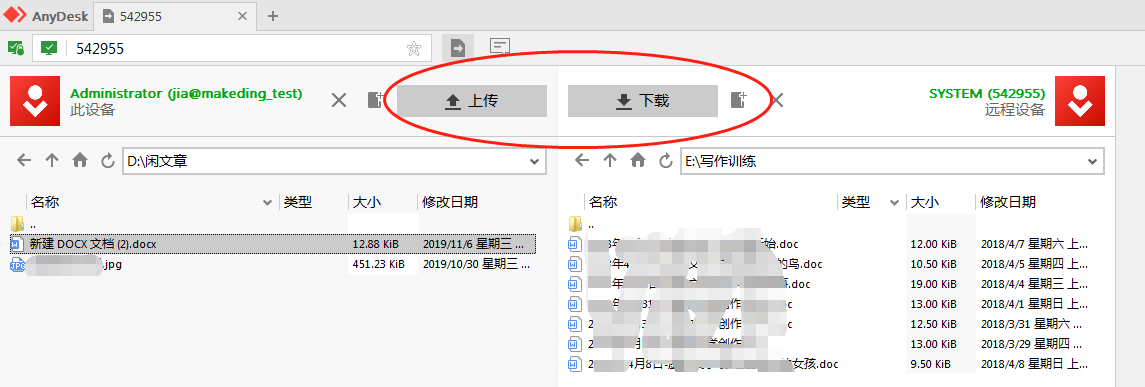
在左侧“此设备”文件夹内选中要传输的文件,单击上端“上传”按钮,可将文件传输到远程设备正被打开的文件夹位置。选中远程设备中文件,单击“下载”按钮,可将被选中文件下载至此设备当前打开文件夹位置。
5、桌面协作
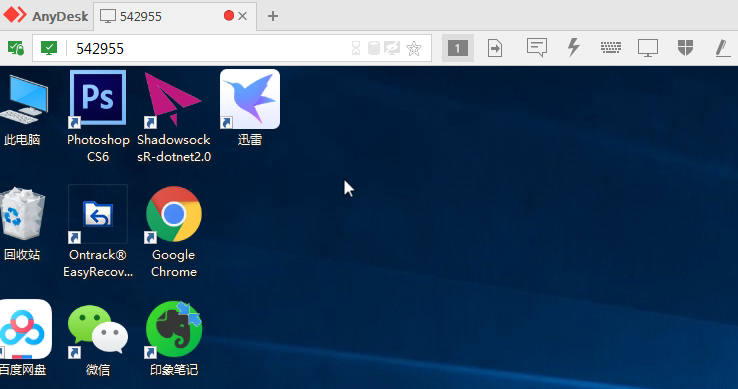
在图七界面单击“连接”按钮,可进入AnyDesk远程协作步骤,实现远程控制办公室电脑桌面。
二、录制远程协作流程
将远程协作的操作流程录制下来,制作成新员工入职教程,可以大大提升员工工作效率。
1、此设备的设置
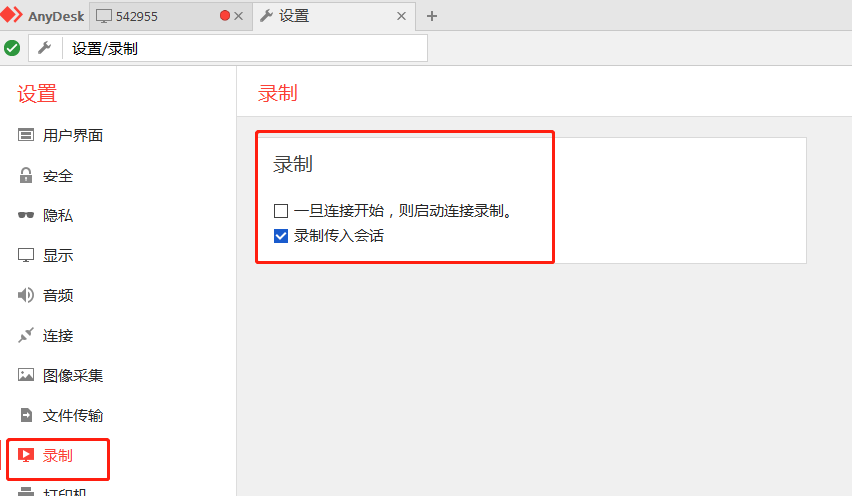
通过“设置——录制”路径,勾选录制相关设置。
2、远程设备的设置
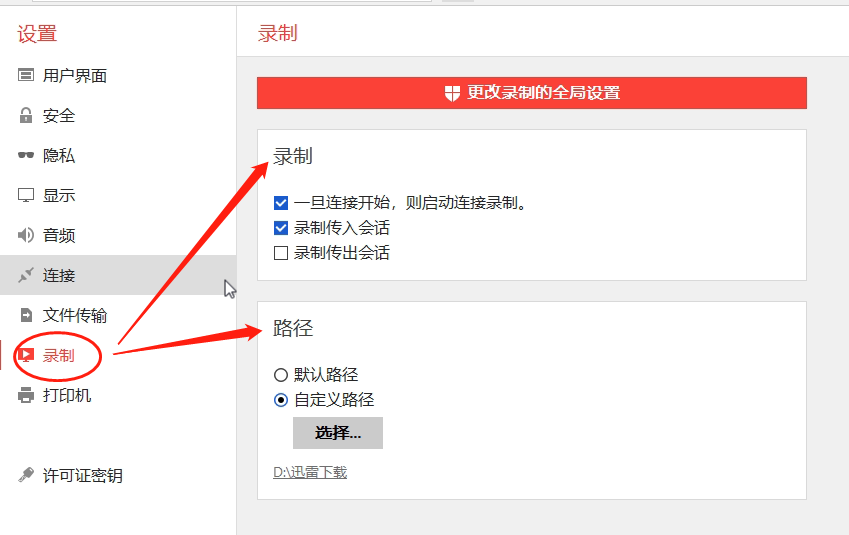
远程设备录制的设置可以在AnyDesk连接之后,通过“设置——录制”路径,对录制及保存位置进行设置。
3、录制内容的查看
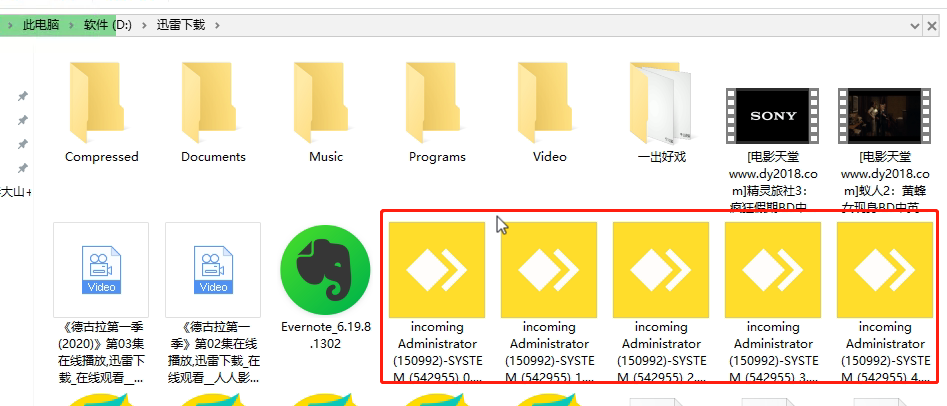
通过图十一步骤设置的录像保存路径,找到录制内容,双击打开即可通过AnyDesk查看。
简单总结,此篇内容小编系统的介绍了AnyDesk安装包的下载,软件的安装,用户别名及自主访问密码的设置。又介绍了软件的连接,文件传输和桌面控制。最后简述了软件的录制功能及设置。
展开阅读全文
︾
读者也喜欢这些内容:

anydesk如何设置用密码连接 anydesk如何查看密码
AnyDesk是一款远程控制软件,提供了安全、高效、可靠的远程连接服务,可以帮助用户在不同的设备间实现远程控制和文件传输等功能。其中,使用密码进行连接是AnyDesk的一项重要功能,本文将为大家介绍anydesk如何设置用密码连接,anydesk如何查看密码。...
阅读全文 >
anydesk是什么软件 anydesk如何远程控制
在当今高度互联的世界里,远程协作已经不再是未来的趋势,而是已经融入了我们的日常生活。而在这一场数字化的协作浪潮中,AnyDesk以其强大的功能和高效的性能,成为了无数企业和个人的首选工具。本文将带您深入了解AnyDesk的各项特点和优势,带您一探AnyDesk的奥秘。...
阅读全文 >
anydesk自动连接错误 anydesk自动连接如何设置
随着全球范围内的远程工作愈发普及,远程协作工具变得尤为重要。其中,AnyDesk以其高效、稳定的连接和丰富的功能备受用户青睐。然而,就像其他软件一样,它也可能遇到一些技术问题,其中自动连接错误是较为常见的。本文将深入探讨AnyDesk自动连接错误的背后原因,以及针对这一问题的解决方法。...
阅读全文 >
anydesk是免费吗 anydesk免费版能用多久
在现代科技的映衬下,远程协作的需求越发显著,而AnyDesk作为一款备受瞩目的远程协作软件,也因其强大的功能和高效的性能备受欢迎。但也有一些问题,比如anydesk是免费吗,anydesk免费版能用多久本文将全面解答这些问题,让您对AnyDesk的免费服务有一个明确的了解。...
阅读全文 >